размер Cover за Facebook и как да промените капачката
Различни формати за компютър и мобилния
Facebook на корицата се казва:
- На този компютър има широк правоъгълник с размери 820 х 312
- А мобилния - тесен правоъгълник с размери 640 × 360.
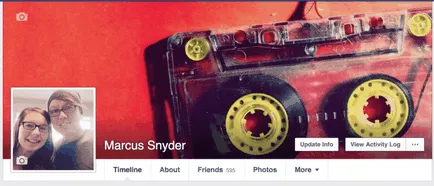
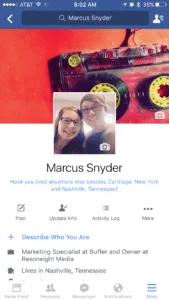
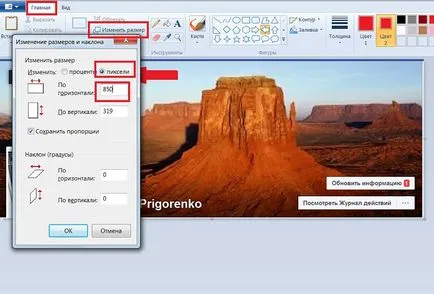
И ако знаете как се работи с Adobe Photoshop, т.е. празната капака в PSD формат, който може да бъде променен. Той е бил подготвен предварително размера на 851 × 315. На отделни слоеве разположен профилна снимка и име на потребителя, както и всички бутони. Като цяло, може да се използва в процеса на проектиране, за да видите как ще изглежда всички заедно на Facebook страницата.
Моля, както и че, както и - Какво е идеалният размер
- Desktop изобразителна площ - тази част ще бъдат видими за персонален компютър. Обрязан само нагоре и надолу по равно от двете страни.
- Mobile площ дисплей - тази част ще се вижда по мобилния си телефон. Изрязаните страни на ляво и дясно и равен.
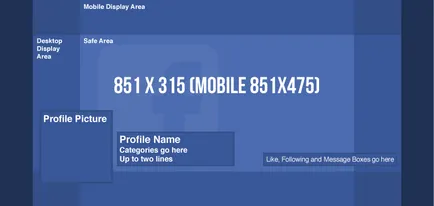
Как да променя капачката
За да изтеглите или да промени капачката на Facebook, профила ви, щракнете върху иконата със стрелка върху капачката на камерата. Вие ще бъдете подканени да изберете снимка от вашия компютър, или да изберете някои съществуващи снимка от албума си. След като го изтеглите, можете да натиснете, опитвайки се да разбера коя област се показва, и които ще бъдат скрити. И тогава запазите промените.
Ако потребителят кликне на корицата, снимката ще се появи в своята цялост. Въпреки че настоящата капака и е видим за всички, можете да редактирате настройките за поверителност на всички предишните. Те се съхраняват в отделен албум. Можете да отидете до него и да поиска да настройка на публиката, за която всяка снимка ще бъде достъпен: приятели, приятели на приятели, всички потребители или само за вас.